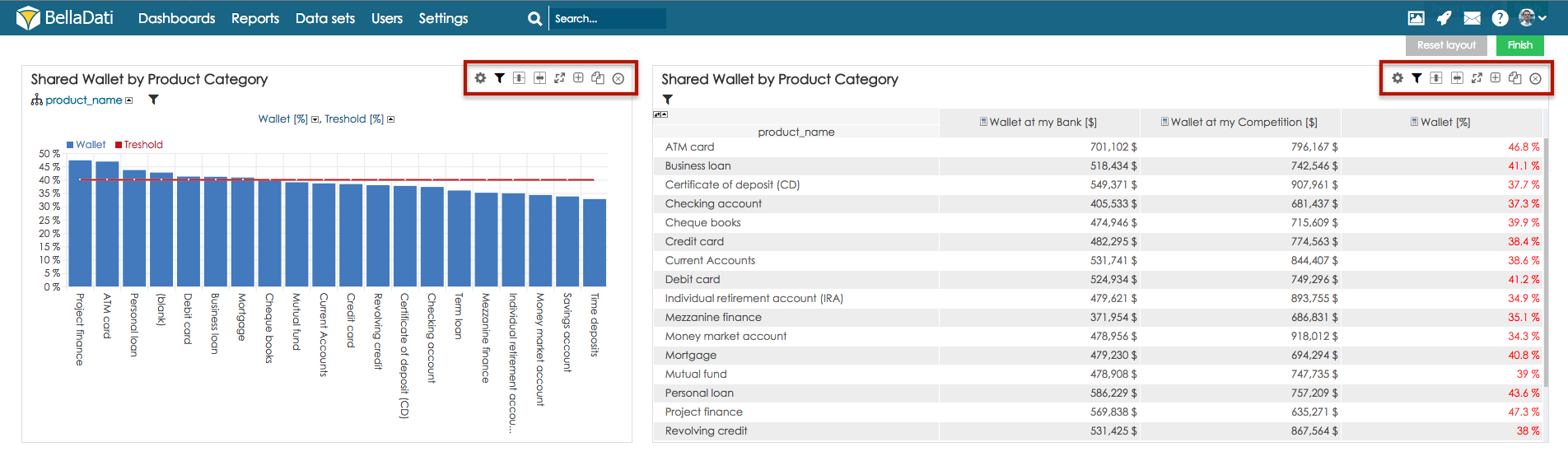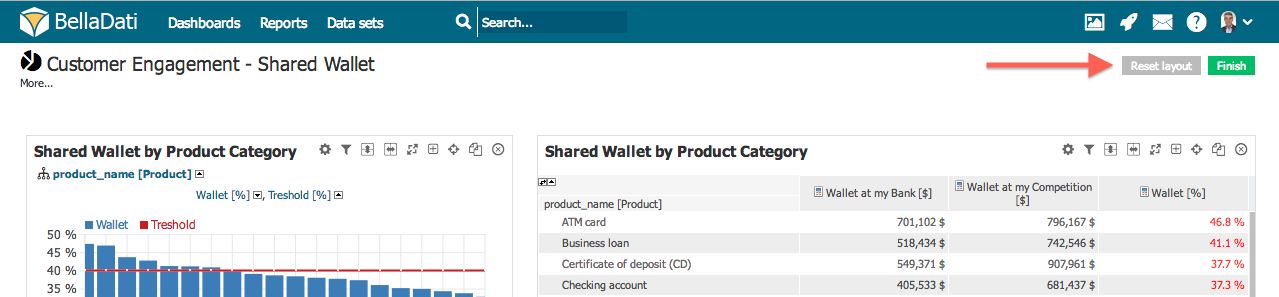Sie müssen sich im Bearbeitungsmodus befinden, um das Layout verwalten zu können.
- Klicken Sie im oberen Reportmenü auf "Bearbeiten", um den Bearbeitungsmodus zu aktivieren.
- Klicken Sie oben in der rechten Spalte mit der Vorlagenliste auf die grüne Schaltfläche "Fertig stellen", um die Änderungen zu speichern und den Bearbeitungsmodus zu verlassen.
Verwenden Sie die Schaltflächen in der oberen rechten Ecke des ,um den View zu bearbeiten.
Bearbeitungsmodus
Sie können die folgenden Aktionen ausführen, wenn Sie sich im Bearbeitungsmodus befinden:
- Vertikal teilen: Unterteilt den aktuellen View in zwei Reihen. Der ursprüngliche View bleibt im oberen Teil erhalten.
- Horizontal teilen: Unterteilt den aktuellen View in zwei Spalten. Der ursprüngliche View bleibt im linken Teil erhalten.
- Auf den gesamten View vergrößern: Der View wird auf den gesamten Report erweitert.
- Neue Zeile einfügen: Eine neue Zeile wird über den aktuellen View hinzugefügt.
- Kopieren: Klicken Sie auf den gewünschten Bereich, um den View zu kopieren.
- Löschen: Report wird gelöscht.
Der Benutzer benötigt eine Reporteditorrolle oder Bearbeitungsberechtigung zum Verwalten des Reportlayouts.
View verschieben
Die Position des Views wird durch Ziehen und Ablegen verwaltet. Ziehen Sie einfach den View über einen anderen View ab. Die Positionen dieser beiden Views werden umgeschaltet.
Layout zurücksetzen
Klicken Sie auf die Schaltfläche Layout zurücksetzen in der oberen rechten Ecke, um die Views in ihre Standardpositionen zu bringen.
Beim Zurücksetzen des Layouts werden alle leeren Views entfernt.
Video Tutorial
Nächste Schritte
Overview
Content Tools